Hogyan kaphat SMS-eket könnyedén és hatékonyan Mac-en
Sok Apple-felhasználó különféle okok miatt szeretne SMS-eket kapni a Mac rendszeren. Vannak, akik szeretnék ezt megtenni, mert hozzá akarnak férni az SMS-szövegeikhez, és el akarják menteni azokat a Mac-re. Mások kényelmesen szeretnék megtekinteni az iPhone-üzeneteket Mac számítógépükön, hogy ne maradjanak le egyetlen SMS-ről sem, miközben a számítógépükön vannak elfoglalva. Szerencsére, ahogy telnek az évek, lehetséges a különböző alkalmazások küldése, fogadása és elérése az iPhone-járól Mac számítógépen, például a Fotók, a Jegyzetek, az iBooks, a Térképek és az Üzenetek.
Sok felhasználó felteszi a kérdést, hogyan kaphatják meg az SMS-eket Mac-en? Hát, tényleg könnyű! Ebben az oktatóanyagban bemutatjuk, hogyan kell ezt csinálni, és bemutatjuk a legjobb alternatív eszközt, amelyet használhat.
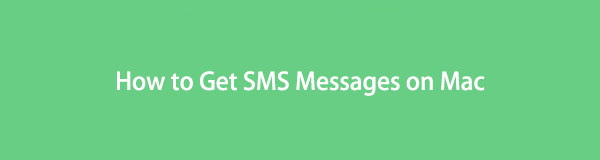

Útmutató
1. rész: Az iPhone beállítása SMS-üzenetek fogadására Mac rendszeren
A legtöbb felhasználó nem tudta, hogy beállíthatja iPhone készülékét SMS- és MMS-üzenetek fogadására és küldésére a Mac számítógépén. Ha végzett az iPhone beállításával, üzenet küldésekor és fogadásakor az iPhone-eszközön és Mac-en is megjelenik. De vegye figyelembe, hogy iPhone-jának iOS 8.1 vagy újabb verzióval kell rendelkeznie, hogy engedélyezhesse ezt a funkciót. És a következőképpen állíthatja be iPhone-ját, hogy megkapja SMS-üzeneteit Macen.
Az iPhone beállításának lépései SMS-üzenetek fogadására Mac rendszeren:
1 lépésElőször is menj a beállítások az Ön iPhone készülékén.
2 lépésEzután görgessen lefelé, amíg meg nem jelenik a Üzenetek opciót a listából, és koppintson rá.
3 lépésEzután válassza ki és érintse meg a lehetőséget Szöveges üzenet továbbítása.
Megjegyzés: Ha nem látja a szöveges üzenetek továbbítását az opciónál, győződjön meg arról, hogy ugyanazzal az Apple ID-vel jelentkezett be az Üzenetek alkalmazásba iPhone és Mac készülékén.
Az iOS-hez tartozó FoneTrans használatával szabadon élvezheti az adatok iPhone-ról számítógépre történő átvitelét. Az iPhone szöveges üzeneteit nem csak számítógépre lehet átvinni, hanem fényképeket, videókat és névjegyeket is könnyen áthelyezhet a számítógépre.
- Fotók, videók, névjegyek, WhatsApp és további adatok átvitele könnyedén.
- Az adatok áttekintése az átvitel előtt.
- iPhone, iPad és iPod touch érhetők el.
4 lépésMost, az eszközök listáján a Szöveges üzenet továbbítása, kapcsolja be MacBook or az iMac-ed.
5 lépésEzt követően a Mac számítógépen indítsa el a Üzenetek Alkalmazás. Ezután megjelenik egy hatjegyű aktiváló kód. Írja be a kódot iPhone-ján, és végül érintse meg a Hagyjuk gomb. Ez az!
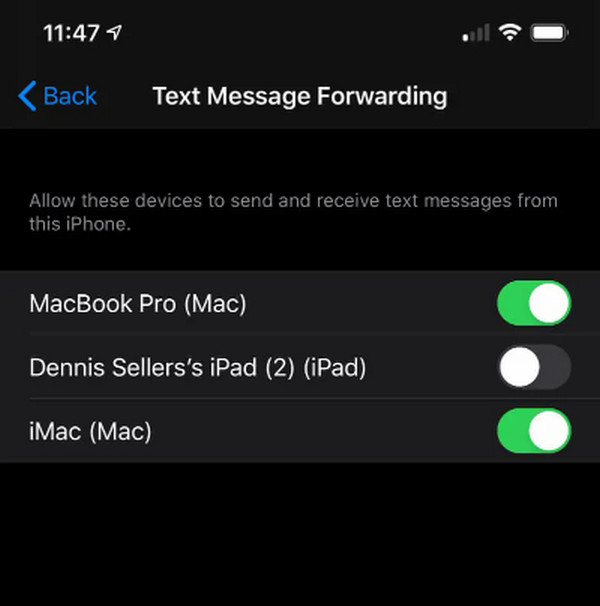
Mostantól küldhet, fogadhat és érhet el SMS-üzeneteit Mac számítógépén, különösen akkor, ha nem tudja használni iPhone-ját, és nem akarja vesződni az üzenetek megszerzésével, miközben elfoglalt munkát végez a Mac számítógépén.
És most olyan módszert keres, amellyel egyszerűen átviheti szöveges üzeneteit Mac számítógépen, hogy mentse és készítsen biztonsági másolatot róluk? A bejegyzés következő részében egy sokoldalú és megbízható eszközt mutattunk be.
2. rész: SMS-üzenetek beszerzése Mac rendszeren iPhone-ról a FoneTrans for iOS segítségével
A legjobb eszköz, amellyel iOS-fájlokat, például fényképeket, videókat, zenéket, üzeneteket és sok mást továbbíthat, a következő Mac FoneTrans az iOS-hoz. Ezzel az eszközzel professzionálisan, kiválóan és szelektíven mozgathatod az adatokat iOS eszközök, számítógépek és iTunes Library között. És határozottan SMS-üzeneteket kaphat MacBookján vagy Mac-én iPhone-járól ezzel az eszközzel, ha a szöveges üzenet elérése és megőrzése a számítógépen. Ezenkívül ez a program elérhető Mac, Windows és kapcsolódó laptopokon.
Sőt, nem módosítja és nem is menti el az adatait. Tehát nem kell aggódnia. Most próbálja ki, hogy élvezze a teljes funkcióját. Így használhatja SMS-üzeneteit iPhone-járól, hogy megtekinthesse és elmentse őket a számítógépére.
Az iOS-hez tartozó FoneTrans használatával szabadon élvezheti az adatok iPhone-ról számítógépre történő átvitelét. Az iPhone szöveges üzeneteit nem csak számítógépre lehet átvinni, hanem fényképeket, videókat és névjegyeket is könnyen áthelyezhet a számítógépre.
- Fotók, videók, névjegyek, WhatsApp és további adatok átvitele könnyedén.
- Az adatok áttekintése az átvitel előtt.
- iPhone, iPad és iPod touch érhetők el.
Lépések az üzenetek lekéréséhez a Mac rendszeren az iPhone készülékről Mac FoneTrans az iOS-hoz:
1 lépésMindenekelőtt ingyenesen töltse le a FoneTrans for iOS alkalmazást Mac számítógépére. Győződjön meg arról, hogy az eszköznek megfelelő verzióját használja. És telepítse a programot.
2 lépésEzután csatlakoztassa iPhone-eszközét Mac számítógépéhez USB-villámkábellel. Ezután az eszköz azonnal észleli az eszközt, és látni fogja az iPhone alapvető adatait.
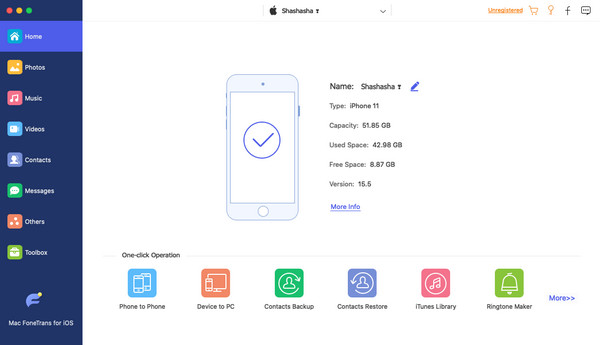
3 lépésEzt követően a fő felület bal oldalsávján válassza ki a lehetőséget, és kattintson rá Üzenetek választási lehetőség. Ezután megjeleníti az összes iPhone-ra mentett üzenetet.
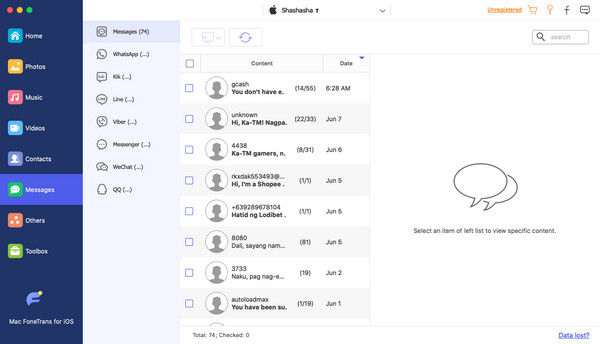
4 lépésMost már elkezdheti kiválasztani az SMS-üzenet(eke)t, amelyeket át szeretne vinni a Mac számítógépére, ha rákattint a kapcsolattartó neve előtti négyzetre.
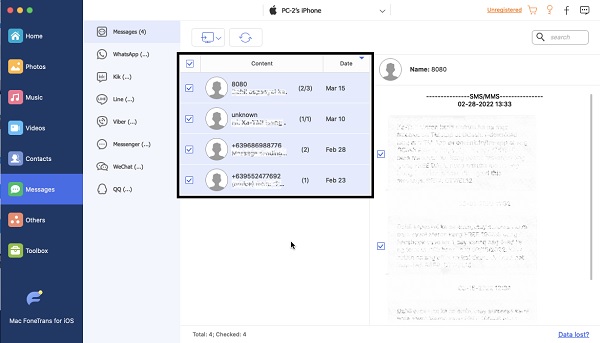
5 lépésEzen a ponton kattintson a Exportálás ikonra, hogy átvigye szöveges üzeneteit iPhone-ról Mac-re CSV, HTMLvagy TXT fájlformátum. Válasszon ízlése szerint. És megvan!
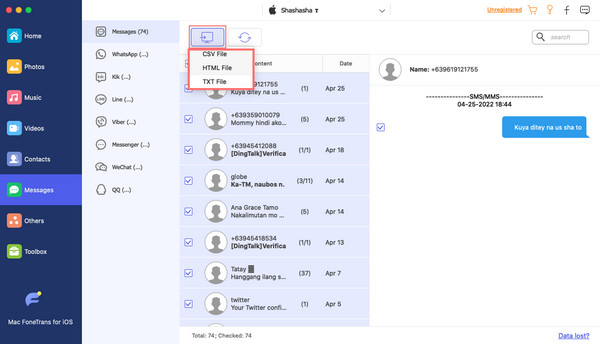
Mac FoneTrans az iOS-hoz a leginkább ajánlott iOS átvitel. Csakúgy, mint a Mac számítógépére menteni kívánt szöveges üzenetek, az eszközt a gyakran használt iOS-adatokhoz is használhatja, beleértve a névjegyeket, hívásnaplókat, hangot stb. Ne aggódjon. Használata biztonságos és könnyen használható, még egy kezdő is gond nélkül használhatja. Tehát töltse le ingyen, és próbálja ki dicséretes funkcióit.
Az iOS-hez tartozó FoneTrans használatával szabadon élvezheti az adatok iPhone-ról számítógépre történő átvitelét. Az iPhone szöveges üzeneteit nem csak számítógépre lehet átvinni, hanem fényképeket, videókat és névjegyeket is könnyen áthelyezhet a számítógépre.
- Fotók, videók, névjegyek, WhatsApp és további adatok átvitele könnyedén.
- Az adatok áttekintése az átvitel előtt.
- iPhone, iPad és iPod touch érhetők el.
3. rész. GYIK az SMS-üzenetek fogadásáról Mac rendszeren
1. Miért nem tudom megnézni az SMS-üzeneteimet a MacBookomon?
Ahhoz, hogy az SMS üzenetek megjelenjenek a MacBookon, meg kell győződnie arról, hogy a szöveges üzenetek továbbítása engedélyezve van az iPhone készülékén. Ehhez lépjen a következőre: beállítások > Üzenetek > Szöveges üzenet továbbítása. Az eszközök listájából válassza ki a megfelelőt MacBook. A szöveges üzenetek továbbítása pedig be van kapcsolva a Mac számítógépen. Végül megtekintheti SMS-üzeneteit a MacBookon.
2. Megkaphatom az Android SMS-üzeneteimet a Mac gépemen?
Sajnos ez nem lehetséges, mert az Üzenetek alkalmazás csak iPhone készülékekkel működik. És az Androidon nincs szöveges üzenettovábbítás nevű funkció; ezt engedélyeznie kell, hogy üzeneteit megkaphassa a Mac számítógépén. A FoneLab HyperTrans segítségével azonban átviheti Android szöveges üzeneteit számítógépre és más eszközökre.
3. Megkaphatom az iMessages-eimet a Mac gépemen?
Határozottan igen! Az iMessage alkalmazást Mac számítógépén is használhatja, ha bejelentkezik Apple ID-jával. Miután aláírta, most már küldhet és fogadhat iMessage-üzeneteket Mac számítógépéről az Üzenetek alkalmazással. Előbb azonban engedélyeznie kell a Mac rendszeren Üzenetek > preferenciák > iMessage. Győződjön meg arról, hogy az Apple ID megfelelően van beállítva. Végül jelölje be a mellette lévő négyzetet Engedélyezze ezt a fiókot. Ez az!
4. Miért nem kap SMS üzeneteket a Mac gépem?
Ha a Mac számítógépe nem kap SMS-eket, ennek a problémának több oka is lehet. Először győződjön meg arról, hogy engedélyezte a "Szöveges üzenet továbbítása" funkciót az iPhone-on. Ez lehetővé teszi, hogy az iPhone SMS-eket küldjön a Mac számítógépére. Ezenkívül ellenőrizze, hogy a Mac számítógépe csatlakozik-e az internethez, és hogy az Üzenetek alkalmazás megfelelően van-e konfigurálva. Ellenőrizze, hogy iPhone-ja és Mac-je ugyanazt az Apple ID-t és iCloud-fiókot használja-e. Azt is érdemes ellenőrizni, hogy beállított-e olyan szűrőket vagy szabályokat az Üzenetek alkalmazásban, amelyek okozhatják a problémát. Végül győződjön meg arról, hogy iPhone-ja rendelkezik mobil- vagy Wi-Fi-kapcsolattal, mivel az SMS-üzenetekhez hálózati kapcsolat szükséges a Mac-en.
5. Hogyan tölthetem le az Android üzeneteimet a Mac gépemen?
Ha Android-üzeneteit Mac számítógépére szeretné megkapni, használja a hivatalos Android Messages webes klienst. Kovesd ezeket a lepeseket:
- Nyisson meg egy webböngészőt Mac számítógépén, és keresse fel az Android Messages webhelyet.
- Android-telefonján nyissa meg az Android Messages alkalmazást, és koppintson a hárompontos menüikonra.
- Válassza az „Üzenetek webhez” lehetőséget, és érintse meg a „QR-kód beolvasása” lehetőséget.
- Irányítsa telefonjának kameráját a Mac képernyőjén megjelenő QR-kódra.
- A QR-kód beolvasása után Android-üzenetei megjelennek a Mac-en, így zökkenőmentesen küldhet és fogadhat üzeneteket. Ne felejtse el csatlakoztatni telefonját az internethez, hogy ez a funkció működjön.
Összefoglalva, valóban lehetséges, hogy az SMS-üzeneteket megkapja a Mac-en az iPhone-ról. A fent említett módszerek megbízhatóak és arról híresek, hogy garantálják, hogy jelentős segítséget nyújthatnak Önnek a szöveges üzenetek beszerzésében és továbbításában. Mindenekelőtt beváltak és könnyen használhatók. Továbbá, Mac FoneTrans az iOS-hoz a legjobb megoldás. Lehetővé teszi szinte minden adattípus átvitelét iPhone-ról Mac-re. Biztos lehet benne, hogy ez megkönnyíti az összes folyamatot.
Végül kérdezzen bátran minket. Örömünkre szolgál, ha hallunk valamit Öntől. Írja meg kérdését és javaslatát az alábbi megjegyzés rovatban.
Az iOS-hez tartozó FoneTrans használatával szabadon élvezheti az adatok iPhone-ról számítógépre történő átvitelét. Az iPhone szöveges üzeneteit nem csak számítógépre lehet átvinni, hanem fényképeket, videókat és névjegyeket is könnyen áthelyezhet a számítógépre.
- Fotók, videók, névjegyek, WhatsApp és további adatok átvitele könnyedén.
- Az adatok áttekintése az átvitel előtt.
- iPhone, iPad és iPod touch érhetők el.
Összefoglalva, ez az 5 bevált technika, amellyel videókat vihet át PC-ről iPhone-jára. Mostantól kényelmesen nézhet meg és nézhet filmeket, videókat stb. Azt is garantáljuk, hogy ezek mind úgy működnek, ahogyan valóban beváltak. Mégis, a módszerek közül a leginkább ajánlott Mac FoneTrans az iOS-hoz. Ennek ellenére továbbra is az Ön döntése, hogy milyen technikát használ.
